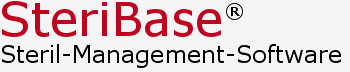Mit dem NGDA-Zugang wurde Ihnen ein Sicherheitszertifikat (.p12) bereitgestellt. Sie können es entweder manuell bereitstellen oder direkt im Tool herunterladen.
Falls die Datei bereits über Ihre Warenwirtschaft heruntergeladen wurde, können Sie sie auch für SteriBase verwenden oder eine Kopie davon nutzen. Der Dateiname entspricht Ihrer SecurPharm-Kennung, z. B. apt1029845.p12. Legen Sie sie im konfigurierten Zertifikats-Verzeichnis ab.
Download aus dem Tool:
- Öffnen Sie das SteriBase SecurPharm Tool
- Menü „Extras“ → Zertifikat herunterladen
- Der Download erfolgt automatisch ins eingestellte Speicherverzeichnis
Hinweis: Das Zertifikat kann bei der NGDA nur drei Mal heruntergeladen werden. Danach wird der Zugriff gesperrt.